HP OMEN - 15-dc0086nr User Manual
Browse online or download User Manual for Unknown HP OMEN - 15-dc0086nr. HP OMEN - 15-dc0004tx Podręcznik użytkownika
- Page / 83
- Table of contents
- BOOKMARKS
- Instrukcja obsługi 1
- Spis treści 7
- 1 Właściwy początek 13
- Więcej zasobów HP 14
- Więcej zasobów HP 3 15
- 2 Poznawanie komputera 16
- Prawa strona 17
- Lewa strona 17
- Wyświetlacz 20
- Obszar klawiatury 21
- Wskaźniki 22
- Przycisk 23
- Klawisze specjalne 24
- Klawisze czynności 24
- Obszar klawiatury 13 25
- Etykiety 26
- 3 Podłączanie do sieci 28
- Łączenie z siecią WLAN 29
- Korzystanie z kamery 32
- Korzystanie z funkcji audio 32
- Korzystanie z wideo 33
- Konguracja dźwięku HDMI 35
- Przesyłanie danych 37
- 5 Nawigacja po ekranie 38
- 6 Zarządzanie zasilaniem 42
- Wyłączanie komputera 43
- Praca na zasilaniu z baterii 44
- Oszczędzanie energii baterii 45
- 7 Konserwacja komputera 48
- Czyszczenie komputera 49
- Procedury czyszczenia 50
- Korzystanie z haseł 52
- Sprawdzanie wersji BIOS 56
- Diagnostics 59
- (dotyczy wybranych produktów) 62
- Zanim rozpoczniesz 65
- 12 Dane techniczne 70
- Środowisko pracy 71
- 14 Ułatwienia dostępu 73
- Ocena własnych potrzeb 74
- Standardy i ustawodawstwo 75
- Ustawodawstwo i przepisy 76
- Wielka Brytania 77
- Australia 77
- Organizacje 78
- Instytucje edukacyjne 78
- Kontakt z pomocą techniczną 79
Summary of Contents
Instrukcja obsługi
Sprawdzanie wersji BIOS ... 44Pobieran
12 Dane techniczne ...
xii
1 Właściwy początekTen komputer to zaawansowane narzędzie zaprojektowane z myślą o podniesieniu jakości pracy i rozrywki. Przeczytaj ten rozdział, aby
Więcej zasobów HPAby znaleźć szczegółowe informacje o produkcie, porady dotyczące obsługi itd., skorzystaj z tej tabeli.Źródło informacji ZawartośćIns
Źródło informacji ZawartośćWAŻNE: Aby uzyskać dostęp do najnowszej wersji instrukcji obsługi, potrzebne jest połączenie z Internetem.Do urządzenia jes
2 Poznawanie komputeraKomputer składa się z elementów najwyższej jakości. W tym rozdziale zawarto informacje o elementach komputera, ich lokalizacji i
Prawa stronaElement Opis(1) Wskaźnik napędu ● Miga na biało: komputer korzysta z dysku twardego.● Pomarańczowy: program HP 3D DriveGuard tymczasowo za
Element Opis(2) Gniazdo wyjściowe audio (słuchawkowe)/wejściowe audio (mikrofonowe) typu combo jackUmożliwia podłączenie opcjonalnych głośników stereo
Element OpisUWAGA: Wentylator komputera jest włączany automatycznie w celu chłodzenia elementów wewnętrznych i ich ochrony przed przegrzaniem. Włączan
© Copyright 2018 HP Development Company, L.P.Bluetooth jest znakiem towarowym należącym do jego właściciela i używanym przez rmę HP Inc. w ramach lic
WyświetlaczElement Opis(1) Mikrofony wewnętrzne Umożliwiają nagrywanie dźwięku.(2) Wskaźnik kamery Świeci: kamera jest używana.(3) Kamery Pozwalają ko
Obszar klawiaturyPłytka dotykowa TouchPadElement Opis(1) Obszar płytki dotykowej TouchPad Odczytuje gesty wykonywane palcami w celu przesuwania wska
WskaźnikiElement Opis(1) Wskaźnik zasilania ● Świeci: komputer jest włączony.● Miga: komputer znajduje się w stanie uśpienia, który jest trybem oszczę
PrzyciskElement OpisPrzycisk zasilania ● Gdy komputer jest wyłączony, naciśnij przycisk, aby go włączyć.● Gdy komputer jest włączony, krótko naciśnij
Klawisze specjalneElement Opis(1) Klawisz esc Wyświetla informacje o systemie (po naciśnięciu razem z klawiszem fn).(2) Klawisz fn Wciśnięty wraz
▲ Aby użyć klawisza czynności, naciśnij i przytrzymaj go.Ikona OpisOsoby spoglądające na ekran z boków nie widzą zawartości ekranu. W razie potrzeby m
Ikona OpisUWAGA: Aby możliwe było nawiązanie połączenia bezprzewodowego, wcześniej musi być skongurowana sieć bezprzewodowa.Spód Element Opis(1) Gł
Etykieta serwisowa będzie przypominać jedną z przedstawionych poniżej. Należy korzystać z ilustracji, która najdokładniej odzwierciedla wygląd etykiet
3 Podłączanie do sieci Komputer możesz zabierać ze sobą wszędzie. Jednak nawet w domu możesz odkrywać świat i uzyskiwać dostęp do informacji zamieszcz
— lub —▲ Na pasku zadań wybierz ikonę stanu sieci, a następnie wybierz opcję Centrum sieci i udostępniania.Łączenie z siecią WLANUWAGA: Aby móc skong
Uwagi dotyczące bezpieczeństwaOSTRZEŻENIE! Aby zmniejszyć ryzyko oparzeń lub przegrzania komputera, nie należy umieszczać go bezpośrednio na kolanach
1. Na pasku zadań wybierz ikonę stanu sieci.2. Wybierz pozycję Ustawienia sieci i Internetu.3. W sekcji Sieć i Internet wybierz pozycję Sieć komórkowa
UWAGA: Jeśli urządzenie nie jest wyświetlane na liście, sprawdź, czy włączona jest w nim funkcja Bluetooth. W przypadku niektórych urządzeń mogą wystę
4 Korzystanie z funkcji rozrywkowychUżywaj swojego komputera HP jako centrum rozrywki, aby udzielać się towarzysko dzięki kamerze, słuchać muzyki i za
Aby podłączyć słuchawki bezprzewodowe do komputera, postępuj zgodnie z instrukcjami producenta urządzenia.Podłączanie mikrofonuAby nagrać dźwięk, podł
Podłączanie urządzenia Thunderbolt przy użyciu kabla USB Type-C (tylko wybrane produkty)UWAGA: W celu podłączenia urządzenia Thunderbolt™ USB Type-C d
Aby zobaczyć obraz z ekranu komputera na telewizorze lub monitorze HD, podłącz odpowiednie urządzenie zgodnie z poniższymi instrukcjami:1. Podłącz jed
Aby przywrócić odtwarzanie strumienia audio w głośnikach komputera:1. Prawym przyciskiem myszy kliknij ikonę Głośniki w obszarze powiadomień z prawej
Wykrywanie bezprzewodowych wyświetlaczy zgodnych ze standardem Miracast i nawiązywanie połączenia z nimi (tylko wybrane produkty)Aby wykryć bezprzewod
5 Nawigacja po ekraniePo ekranie komputera można poruszać się przy użyciu następujących sposobów:● wykonując gesty dotykowe bezpośrednio na ekranie ko
● W celu zmniejszenia elementu umieść na ekranie dotykowym lub na obszarze płytki dotykowej TouchPad dwa rozsunięte palce i przysuń je do siebie.● W c
iv Uwagi dotyczące bezpieczeństwa
● Dotknij czterema palcami płytki dotykowej TouchPad, aby otworzyć centrum akcji oraz wyświetlić bieżące ustawienia i powiadomienia.Przesunięcie trzem
Korzystanie z opcjonalnej klawiatury lub myszyPrzy użyciu opcjonalnej klawiatury lub myszy można pisać, zaznaczać elementy, przewijać i wykonywać te s
6 Zarządzanie zasilaniemKomputer może pracować na zasilaniu bateryjnym oraz ze źródła zewnętrznego. Gdy komputer jest zasilany z baterii i nie jest po
UWAGA: Jeśli ustawiono funkcję wprowadzania hasła podczas wychodzenia ze stanu uśpienia, przed przywróceniem ekranu do poprzedniego stanu konieczne je
1. Zapisz pracę i zamknij wszystkie otwarte programy.2. Wybierz przycisk Start, wybierz ikonę Zasilanie, a następnie wybierz polecenie Zamknij.Jeżeli
● Gdy pozostały poziom naładowania baterii mieści się w zakresie od 0% do 50%, bateria będzie ładowana do 50% pełnej pojemności w nie więcej niż 30 do
— lub —● Na ikonie zasilania wyświetlane jest powiadomienie o niskim lub krytycznym poziomie naładowania baterii.UWAGA: Dodatkowe informacje na tema
W przypadku tego produktu nie ma możliwości łatwej wymiany baterii przez użytkownika. Wymiana baterii przez użytkownika może spowodować unieważnienie
7 Konserwacja komputeraPrzeprowadzanie regularnej konserwacji komputera jest ważne, ponieważ pomaga utrzymać go w dobrym stanie. W tym rozdziale wyjaś
UWAGA: Program HP 3D DriveGuard chroni wyłącznie wewnętrzne dyski twarde. Dysk zainstalowany w opcjonalnym urządzeniu dokującym lub podłączony przez p
Ustawienie konguracji procesora (tylko wybrane modele)WAŻNE: Wybrane modele produktów są skongurowane z procesorem z serii Intel® Pentium® N35xx/N37
Procedury czyszczeniaBezpieczne czyszczenie komputera należy wykonać w sposób opisany poniżej.OSTRZEŻENIE! W celu uniknięcia porażenia elektrycznego i
● Wyłącz wszystkie urządzenia zewnętrzne, a następnie odłącz je.● Wyłącz komputer.● Zabierz ze sobą kopię zapasową danych. Kopię zapasową i komputer n
8 Ochrona komputera i zawartych w nim informacjiZabezpieczenia są niezbędne w celu ochrony poufności, integralności i dostępności przetwarzanych infor
Ustawianie haseł w narzędziu Setup Utility (BIOS)Hasło FunkcjaHasło administratora ● Należy je wprowadzić przy każdym uruchomieniu narzędzia Setup Uti
Aby skongurować funkcję Windows Hello, wykonaj następujące czynności:1. Wybierz przycisk Start, a następnie wybierz kolejno opcje Ustawienia, Konta o
Instalowanie aktualizacji oprogramowaniaOprogramowanie HP, system Windows i programy innych rm, które są zainstalowane na komputerze, należy regularn
9 Korzystanie z narzędzia Setup Utility (BIOS)Narzędzie Setup Utility lub system BIOS (Basic Input/Output System) kontroluje komunikację między wszyst
1. Uruchom narzędzie Setup Utility (BIOS) (zobacz Uruchamianie narzędzia Setup Utility (BIOS) na stronie 44).2. Wybierz kolejno opcje Main > System
Procedury instalacji systemu BIOS są różne. Należy postępować zgodnie z instrukcjami wyświetlonymi na ekranie po ukończeniu pobierania. Jeśli nie zost
10 Korzystanie z narzędzia HP PC Hardware DiagnosticsKorzystanie z narzędzia HP PC Hardware Diagnostics dla systemu Windows (tylko wybrane produkty)Na
vi Ustawienie konguracji procesora (tylko wybrane modele)
Pobieranie narzędzia HP PC Hardware Diagnostics dla systemu Windows● Instrukcje dotyczące pobierania narzędzia HP PC Hardware Diagnostics dla systemu
Jeśli uruchomienie systemu Windows na komputerze nie powiedzie się, narzędzie HP PC Hardware Diagnostics UEFI umożliwi zdiagnozowanie problemów sprzęt
Pobieranie narzędzia HP PC Hardware Diagnostics UEFI według nazwy lub numeru produktu (dotyczy wybranych produktów)UWAGA: W przypadku niektórych produ
Dostosowywanie ustawień funkcji Remote HP PC Hardware Diagnostics UEFIFunkcję Remote HP PC Hardware Diagnostics w programie Computer Setup (Konguracj
11 Wykonywanie kopii zapasowych, przywracanie i odzyskiwanie danychTen rozdział zawiera informacje na temat następujących procesów, będących standardo
Aby sprawdzić obecność partycji odzyskiwania obok partycji systemu Windows, kliknij prawym przyciskiem myszy przycisk Start, wybierz opcję Eksplorator
Tworzenie nośnika do odzyskiwaniaAby utworzyć nośnik HP Recovery za pomocą programu HP Recovery Manager:WAŻNE: W przypadku tabletu z odłączaną klawiat
1. Wpisz recovery w polu wyszukiwania paska zadań, a następnie wybierz pozycję HP Recovery Manager.2. Wybierz polecenie Ponownie zainstaluj sterowniki
Odzyskiwanie danych z użyciem partycji HP Recovery (dotyczy wybranych produktów)Partycja HP Recovery umożliwia przeprowadzenie operacji odzyskiwania s
WAŻNE: W przypadku tabletu z odłączaną klawiaturą przed wykonaniem tych czynności podłącz tablet do klawiatury.1. Włóż nośnik HP Recovery.2. Wejdź do
Spis treści1 Właściwy początek ...
12 Dane techniczneZasilanieInformacje dotyczące zasilania zawarte w tej części mogą być przydatne w przypadku podróży zagranicznych.Komputer jest zasi
UWAGA: To urządzenie przeznaczone jest do współpracy z systemami zasilania urządzeń IT stosowanymi w Norwegii z napięciem międzyfazowym o wartości sku
13 Wyładowania elektrostatyczneWyładowanie elektrostatyczne polega na uwolnieniu ładunków elektrostatycznych w chwili zetknięcia się dwóch obiektów —
14 Ułatwienia dostępuUłatwienia dostępuCelem rmy HP jest promocja różnorodności, walka z wykluczeniem oraz wplecenie pracy i życia naszych pracownikó
International Association of Accessibility Professionals (IAAP)IAAP jest organizacją non-prot, mającą na celu promowanie rozwoju osób zajmujących się
● Komputery HP Chromebook — włączanie funkcji ułatwień dostępu w komputerze HP Chromebook lub Chromebox (Chrome OS)● Sklep HP — urządzenia peryferyjne
● Dostrzegalność (na przykład przedstawienie rozwiązań alternatywnych, tekst zamiast obrazów, podpisy zamiast audio, dostosowanie prezentacji lub kont
Inne inicjatywy legislacyjne w Stanach Zjednoczonych● Americans with Disabilities Act (ADA), Telecommunications Act, Rehabilitation Act i inneKanadaAk
Cały świat● JTC1 Special Working Group on Accessibility (SWG-A)● G3ict: The Global Initiative for Inclusive ICT● Włoskie ustawodawstwo dotyczące ułatw
● Microsoft Enable● U.S. Department of Justice - A Guide to disability rights LawsŁącza rmy HPNasz formularz kontaktowy Przewodnik po bezpieczeństwie
Podłączanie słuchawek ... 20Podłącza
IndeksAaktualizacje oprogramowania, instalacja 43aktualizowanie programów i sterowników 37anteny WLAN, położenie 8audio 20głośniki 20HDMI audio 23mikr
inicjowanie 31opuszczanie 31HP 3D DriveGuard 36HP Fast Charge 32HP Mobile Broadbandnumer IMEI 17numer MEID 17włączanie 17HP Recovery Managerrozwiązywa
niski poziom naładowania baterii33nośnik do odzyskiwaniadysk ash USB 54dyski 54korzystanie 53partycja HP Recovery 52tworzenie przy użyciu programu HP
Śśrodowisko pracy 59Ttechnologie ułatwień dostępucel 61wyszukiwanie 62Thunderbolt, podłączanie USB Type-C 22transport komputera 38tryb samolotowy 16tr
Rozwiązanie problemu niskiego poziomu naładowania baterii w sytuacji, gdy dostępne jest zewnętrzne źródło zasilania .........
More documents for Unknown HP OMEN - 15-dc0086nr













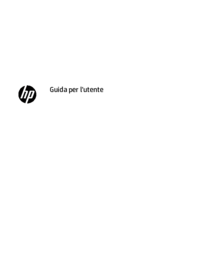













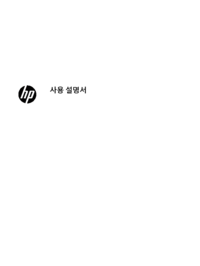



 (24 pages)
(24 pages) (51 pages)
(51 pages) (40 pages)
(40 pages) (71 pages)
(71 pages) (80 pages)
(80 pages) (2 pages)
(2 pages) (39 pages)
(39 pages) (51 pages)
(51 pages) (91 pages)
(91 pages) (91 pages)
(91 pages) (58 pages)
(58 pages) (59 pages)
(59 pages) (28 pages)
(28 pages)







Comments to this Manuals